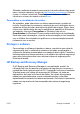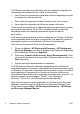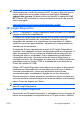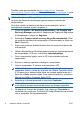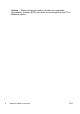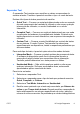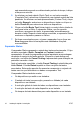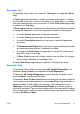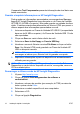Quick Setup and Getting Started Guide
Também pode ser transferido de http://www.hp.com. Consulte
Descarregar a última versão do HP Insight Diagnostics na página 12 para
mais informações.
NOTA:
O software HP Insight Diagnostics está incluído como parte do
conjunto de discos de recuperação apenas nalguns modelos de
computadores.
Se já tiver criado um conjunto de discos de recuperação, inicie o
procedimento seguinte a partir do passo 4.
1. Clique em Iniciar > HP Backup and Recovery > HP Backup and
Recovery Manager para abrir o Assistente de Cópias de Segurança
e Recuperação e clique em Seguinte.
2. Seleccione Create a set of recovery discs (Recommended) (Criar
um conjunto de discos de recuperação) (Recomendado) e clique em
Next (Seguinte).
3. Siga a instruções no assistente para criar um conjunto de discos de
recuperação.
4. Utilize o Explorador do Windows para pesquisar no conjunto de discos
de recuperação o CD com o directório compaq\hpdiags.
5. Com o computador ligado, insira o CD numa unidade óptica do
computador.
6. Encerre o sistema operativo e desligue o computador.
7. Ligue o computador. O sistema reiniciará para o CD.
NOTA:
Se o sistema não iniciar o CD na unidade óptica, pode ser
necessário alterar a ordem de arranque no utilitário Computer Setup
(F10) para que o sistema tente iniciar na unidade óptica antes de o
fazer na unidade de disco rígido. Para mais informações, consulte o
Manual do Utilitário Computer Setup (F10).
8. Seleccione o idioma apropriado e clique em Continuar.
NOTA:
Recomendamos que aceite o teclado padrão atribuído para
o seu idioma, excepto se pretender testar um teclado específico.
9. Na página de Licença de utilizador final, clique em Concordo se
concordar com os termos. O utilitário HP Insight Diagnostics é iniciado
com o separador Survey apresentado.
6 Instalação rápida e introdução PTPT